
iOS 7 における Apple について私が最も気に入ったのは、オペレーティング システムの先頭に使用するフォントを選択する際に彼らが徹底した姿勢をとったことです。オペレーティング システムのフォントは、デバイスを比較する際に非常に重要な外観を与えるため、非常に重要です。私の意見では、Apple は iOS 7 のフォントをうまく選択したと思います。iOS XNUMX にはデザインと一貫したミニマリズムがあるからです。しかし… それが気に入らず、もっと好きな別のフォントが必要な場合はどうなりますか? あなたが脱獄をしているなら、あなたは微調整のおかげでできます バイタフォント 2 数時間前に更新されました iOS7およびA7チップデバイスをサポートします。 BytaFont 2がどのように機能するかを知りたい場合は、読み続けてください。
iOSのフォントを変更できるようにする調整:BytaFont 2
バイタフォント 2 のリポジトリにある完全に無料の調整です ModMyi。 それがどのように機能するか見てみましょう。

最初に必要なのは、ツイークをインストールすることです。 インストールすると、sprinboardに次のような新しいアイコンが表示されます。«バイタフォント 2«。 初めてアプリケーションを開くときは、微調整をインストールする前に構成のバックアップコピーを作成する必要があるため、しばらく時間がかかります。 画面が数秒間真っ暗になった場合は、落ち着いてください。正常です。
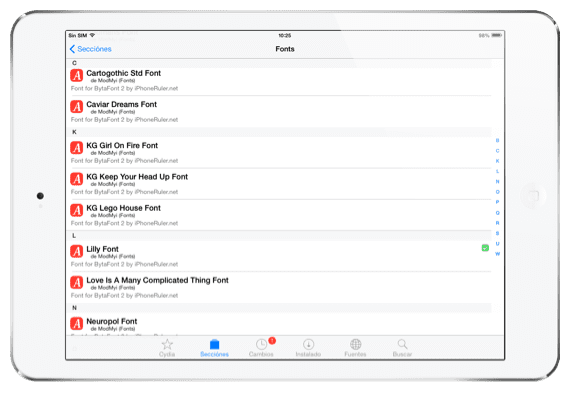
アプリケーションが開いたら、もう一度Cydiaに移動し、下部にある[セクション]メニューを選択して、次のセクションを探す必要があります。 「フォント(BytaFont2)」。 重要!:ByteFont 2で使用できる(サポートされているため)フォントは、上記のセクションにあるフォントです。 セクションに入ったら、利用可能なさまざまなソースを参照し、最も気に入ったソースを選択したら、画面の右上にある[インストール]をクリックしてインストールします。

ByteFont 2をインストールし、フォントをダウンロード(およびインストール)したら、スプリングボードに追加されたアプリケーションを再度入力します。 CydiaからダウンロードしたiOS7のフォントを変更するには、下部のメニューの[基本]に移動して、以前にダウンロードしたフォントを選択する必要があります。 iOS 7に戻りたい場合は、[BytaFontバックアップを復元する]オプションを選択するか、Cydiaから微調整を削除します。
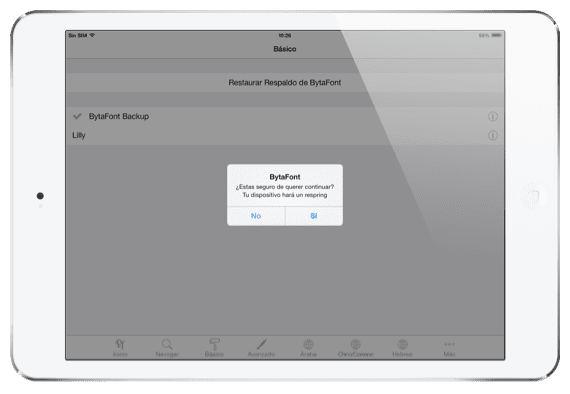
それはあなたがしなければならないことをあなたに警告します スプリングを取り換える フォントを変更します。 「はい」を押して、iPadが再起動するのを待ちます。
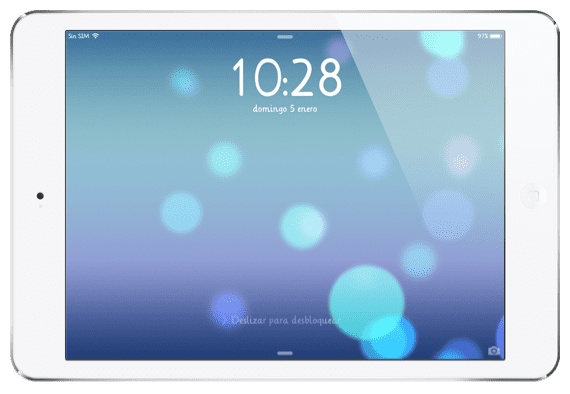
賢い! すでにフォントがインストールされています デバイス全体。
詳細 - WWDC での OS X の存在: 「X」

bytafontバックアップを復元するために与えたとき、ほとんどすべてのアプリ/サイトで元のios 7フォントを取得しましたが、他のいくつかでは、私が非常に嫌いなフォントに従います。どうすればよいですか?
こんにちは、お元気ですか! 私はそれをインストールしました、唯一の欠点は...あなたがキーボードを見ることができないということです。 解決策はありますか? ではごきげんよう!!